- Հեղինակ Abigail Brown [email protected].
- Public 2023-12-17 06:51.
- Վերջին փոփոխված 2025-01-24 12:12.
Google-ն իր ծրագրաշարում թաքցնում է Զատկի ձվերից ավելին: Լինի դա Google Քարտեզներ, թե որոնման համակարգը, դուք միշտ կարող եք գտնել մի քանի թաքնված գոհարներ: Hangouts-ը չի տարբերվում: Եթե մուտքագրեք ճիշտ տեքստ, կարող եք ստանալ մի քանի լուրջ զվարճալի հավելումներ ձեր զրույցում (որոնցից մի քանիսը նույն տեսքն ունեն զրույցի պատուհանի մյուս կողմում):
Օգտագործեք այս խորհուրդները՝ ձեր Hangouts խոսակցությունները հաջորդ մակարդակ բարձրացնելու համար:
Փոքրիկ պոնիների երամակներ
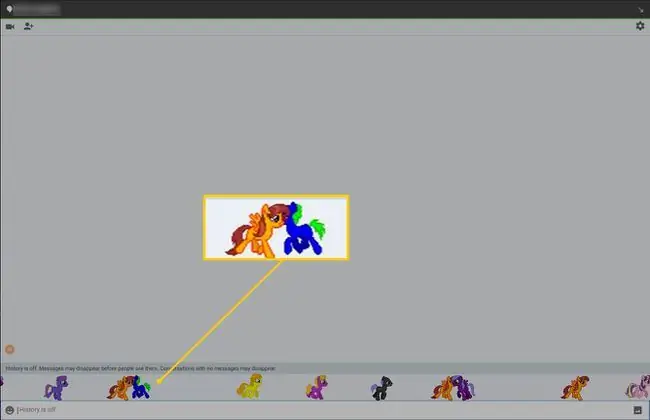
Կարծես Google-ում ինչ-որ մեկը My Little Pony-ի երկրպագու է: Մուտքագրեք /պոնիներ Hangouts-ում զրույցի մեջ և անիմացիոն պոնի՝ հայտնի մուլտֆիլմերի թրթուրների ոճով պատուհանի ներքևի մասում:Կան մի քանի պոնիներ, ուստի հրամանը մի քանի անգամ մուտքագրելով՝ ամեն անգամ պատահական մեկ ուրիշը կցուցադրվի:
Այնուհետև, կարծես թե մեկ պոնի չի կարող բավարար լինել, մուտքագրեք /ponystream՝ պոնիների մի ամբողջ երամակ տեսնելու համար: Պոնիները անընդհատ հոսքով լցվում են էկրանի երկու կողմերից, և նրանք չեն դադարի, մինչև դուք երկրորդ անգամ մուտքագրեք հրամանը:
Ամաչկոտ դինոզավր
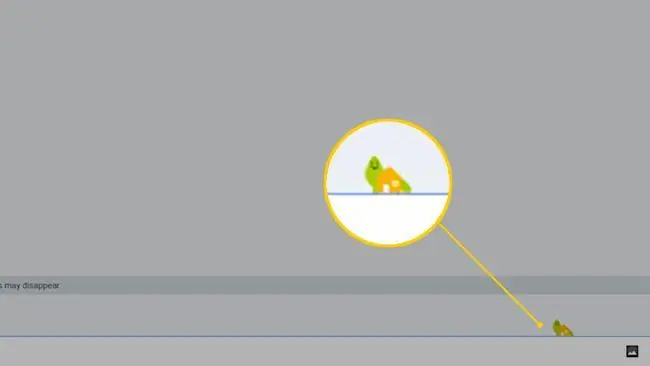
Սա մի փոքր տարօրինակ է: Զրուցարանում մուտքագրեք /shydino, և պատուհանի ներքևում հայտնվում է փոքրիկ տուն: Այնուհետև դինոզավրի տեսք ունեցող փոքրիկ կերպարը դուրս է սահում զրույցի պատուհանի կողքից և թաքնվում դրա հետևում: Դինոն մնում է այնտեղ, մինչև դուք նորից մուտքագրեք հրամանը:
Ուղարկեք զայրացած ամբոխին լրացված ջահերով և պատառաքաղներով
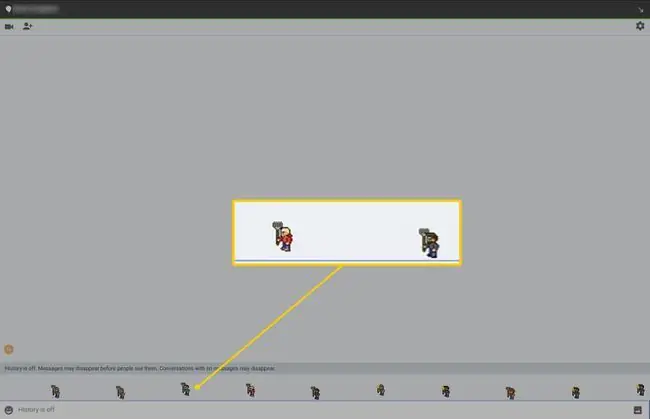
Արդյո՞ք անձը, ում հետ զրուցում եք, առանձնապես հիասթափեցնող կամ զայրացնող բան ասաց: Մուտքագրեք /pitchforks՝ իսկապես հասկանալու համար, թե որքանով եք համաձայն չեք:Ջահերով և պատառաքաղներով անիմացիոն զայրացած ամբոխը դուրս է գալիս պատուհանի կողքից և թռչում այնպես, կարծես թե հենց նոր հուշում է, որ Ֆրանկենշտեյնի հրեշը նկատվել է մյուս կողմից:
Ավելացրեք մի քիչ գույն
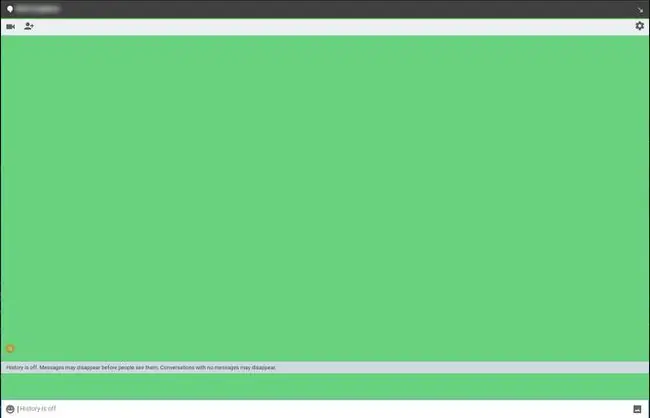
Հոգնե՞լ եք անլուր, սպիտակ զրույցի պատուհանից: Պատուհանի ֆոնի գույնը պատահականորեն փոխելու համար մուտքագրեք /bikeshed: Մուտքագրեք հրամանը այնքան անգամ, որքան ցանկանում եք՝ նորերը ստանալու համար: Այս հրամանը փոխում է նաև այն մարդկանց ֆոնը, ում հետ զրուցում եք, այնպես որ դուք իսկապես կարող եք շփոթեցնել մեկին, ով տեղյակ չէ այդ մասին:
Կոնամիի կոդը
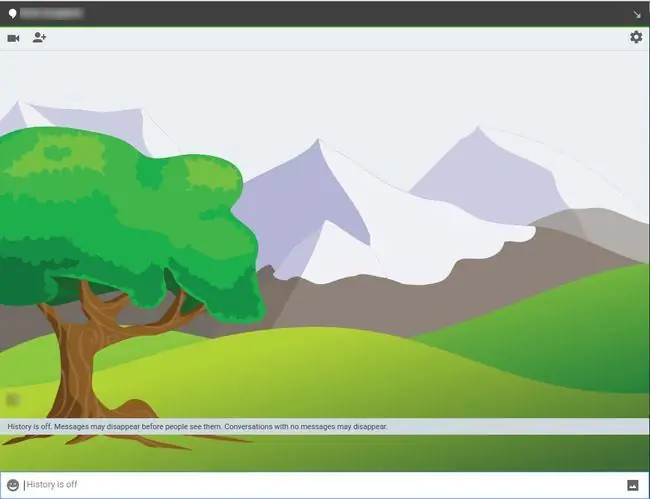
Եթե դուք 90-ականների խաղացող էիք, ապա հստակ գիտեք, թե ինչ է սա: Konami Code-ը հայտնի կոճակների համակցություն էր, որը կարող էր բացել ցանկացած թվով թաքնված իրեր Konami-ի կողմից ստեղծված խաղերում: Դրանից հետո Konami Code-ը Զատկի ձվերի համար հայտնի ընդգրկում էր ծրագրավորողների շրջանում, ներառյալ Google-ը:
Մուտքագրեք Konami կոդը Hangouts-ում՝ օգտագործելով ստեղնաշարի սլաքների ստեղները և սեղմեք Enter՝ զրույցի պատուհանի ֆոնը գեղեցիկ լանդշաֆտային տեսարանի փոխելու համար:
Konami կոդը հետևյալն է. Վերև, Վերև, Ներքև, Ներքև, Ձախ, Աջ, B, A, ապա սեղմեք Enter:
Ստացեք կրեատիվ ձեր տեքստով
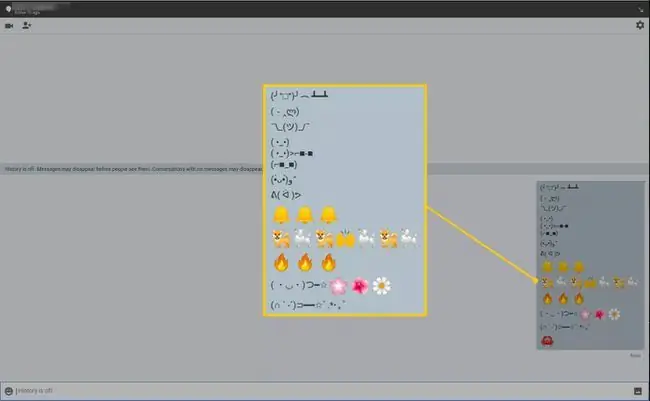
Մինչ այսօրվա լիարժեք պատկերազարդ էմոջիները կային պարզ ASCII-ներ, օրինակ:): Էմոջիները տարիների ընթացքում դարձել են ավելի բարդ՝ հայտնի օրինակներով, ինչպիսիք են ուսերը թոթվելը և սեղանի շրջելը:
Google-ը հստակ հասկացավ այս էմոջիները ամեն անգամ մուտքագրելու կամ պատճենելու և տեղադրելու կարիք չունենալու արժեքը, ուստի դրանցից շատերը ներառեց որպես հրամաններ: Google-ը նույնիսկ ավելացրել է մի քանիսը` օգտագործելով նաև գրաֆիկական էմոջիներ:
Ահա emoji հրամանների օրինակ՝
- /սեղանի թերթիկ
- /դեմքի ափ
- /ուսերը թոթվել
- /գործարք
- /հաջողություն
- /happy
- /ամոթ
- /puppyparty
- /լիտ
- /ծաղկի ճառագայթ
- /վիզարդ
- V.v. V
Ձեր զրույցին ավելի շատ Corgis է պետք
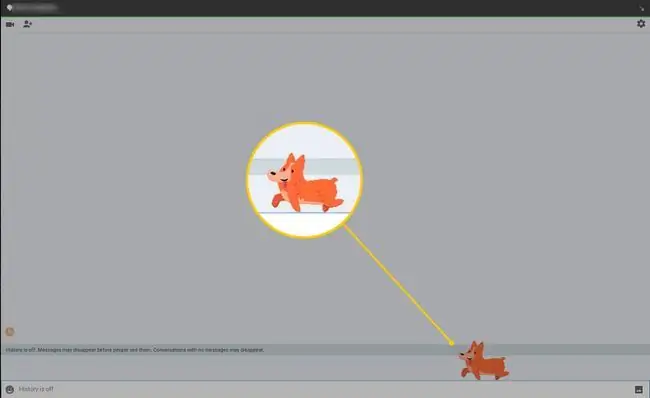
Corgis-ը հիանալի է, և դրանք բավականին հիանալի են նաև Google Hangouts-ում: Մուտքագրեք /corgis՝ էկրանի ներքևի մասում անիմացիոն կորգի զբոսանք տեսնելու համար: Մարդը, ում հետ զրուցում եք, կտեսնի նաև ձեր փոքրիկ շան ընկերոջը, այնպես որ սա փոքրիկ անակնկալ ուղարկելու լավ միջոց է:
Ռոլ դրա համար
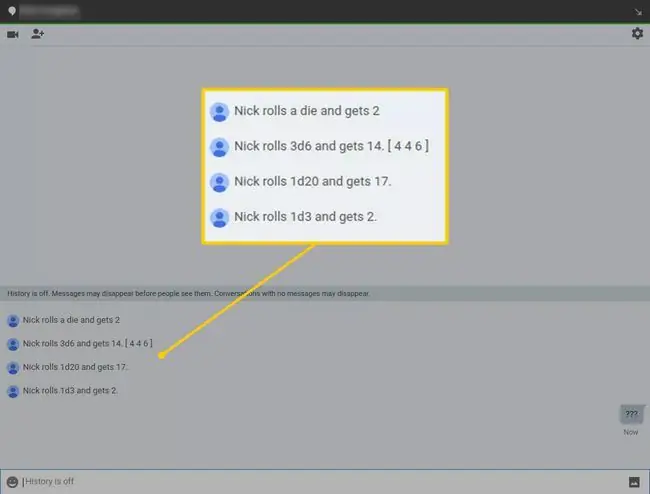
Google-ի ծրագրավորողներից ոմանք հավանում են Dungeons & Dragons-ը, և նրանց շնորհիվ դուք կարող եք քսանակողմ բլոկ գցել Hangouts-ի զրույցում: Իրականում դուք կարող եք գլորել գրեթե ցանկացած տեսակի կամ համակցված զառեր:
Սկսեք՝ փորձելով սովորական վեցակողմանի ձուլակտոր: Զրուցարանում մուտքագրեք /roll: Հաղորդագրություն է բացվում ինչպես ձեր, այնպես էլ այն մարդկանց համար, ում հետ զրուցում եք, որը թույլ է տալիս բոլորին իմանալ, որ դուք գնացել եք և ինչ արդյունք է ունեցել:
Դուք նույնպես կարող եք ավելի կրեատիվ լինել: Օգտագործեք /roll3d6 երեք վեցակողմ զառերի գլորումը նմանակելու համար: Ինչպես նախկինում, արդյունքը կտեսնեք չաթում։
Քսանակողմ թաղանթ փաթաթելու համար մուտքագրեք /roll1d20: Այն կաշխատի ճիշտ այնպես, ինչպես դուք ակնկալում էիք: Այնուամենայնիվ, սա ինչ-որ պահի մի տեսակ տարօրինակ է դառնում: Կարծես թե Google-ը չի սահմանափակել զառերը ֆիզիկապես հնարավոր տեսակի զառերով: Roll /roll1d3: Այն դեռ աշխատում է:
Դուք
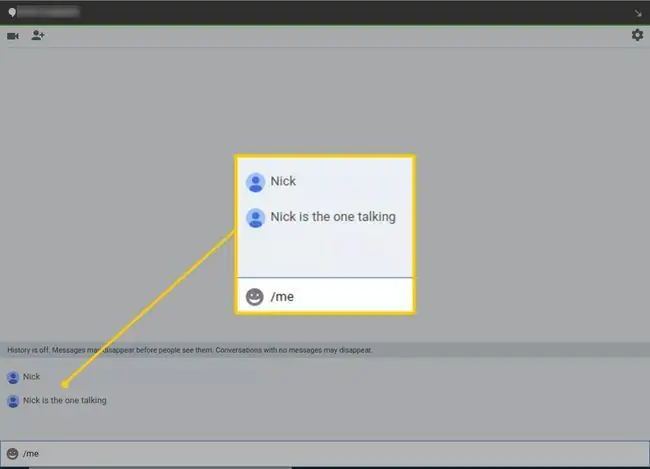
Այս մեկը կարող է օգտակար չլինել մեկ այլ անձի հետ խոսելիս, եթե չես սիրում քեզ երրորդ դեմքով վերաբերվել: Չաթում մուտքագրեք /me ՝ ձեր անունը չաթում ցուցադրելու համար: Երբ դուք զրուցում եք խմբի հետ, հեշտությամբ կարող եք կորցնել ուշադրությունը, թե ով ինչ է ասում: Օգտագործելով /me-ն օգնում է մարդկանց մի հայացքով իմանալ, թե երբ եք խոսում:






